Hva skal gjøres hvis skrivebordssymboler blinker i Windows 10
Dette var ganske fremtredende på en av de eldre Windows 10-iterasjonene, da en oppdatering førte til blinkende ikoner feil for brukere. Fremtidige oppdateringer løst tilsynelatende det, men det ser ut til at noen brukere fortsatt er plaget av feilen ved hånden.
Brukerrapporter oppgir at de ikke klarer å gjøre noe på PCen, så snart ikonene på skrivebordet begynner å blinke i Windows 10. Med det i tankene er det noen løsninger vi foreslår å følge for å løse oppløsningen.
Hvordan fikse skrivebordet ikonet blinker på Windows 10
- Kjør SFC og DISM
- Sjekk GPU-drivere
- Endre bakgrunnsbilde
- Rediger registeret
Løsning 1 - Kjør SFC og DISM
For det første, start datamaskinen på nytt. Hvis det ikke hjelper, åpner du Oppgavebehandling og dreper Explorer.exe. Start det igjen og se etter endringer. Hvis ikonene på skrivebordet fortsatt blinker, gå videre med feilsøkingen.
Blinkende skrivebordsikoner kan se ut som et mindre ubehag, men grunnen til er ikke alltid noe forsømmelig. Nemlig, dette kan peke mot en systemkorrupsjon av noe slag. For å sjekke om mulig korrupsjon og løse det tilsvarende, trenger du SFC og DISM.
Disse er innebygde verktøy som går gjennom den forhøyede kommandoprompt, og mens System File Checker (SFC) vanligvis er nok til å håndtere de fleste problemene, foreslår vi at du også kjører DISM.
Slik gjør du det:
- Skriv inn cmd i Windows Search-feltet.
- Høyreklikk på Kommandoprompt og kjør det som administrator.
- I kommandolinjen skriver du inn følgende kommando og trykker på Enter:
- sfc / scannow
- Når det er gjort, skriver du inn følgende kommandoer i samme vindu og trykker på Enter etter hver gang:
- DISM / online / Cleanup-Image / ScanHealth
- DISM / Online / Cleanup-Image / RestoreHealth
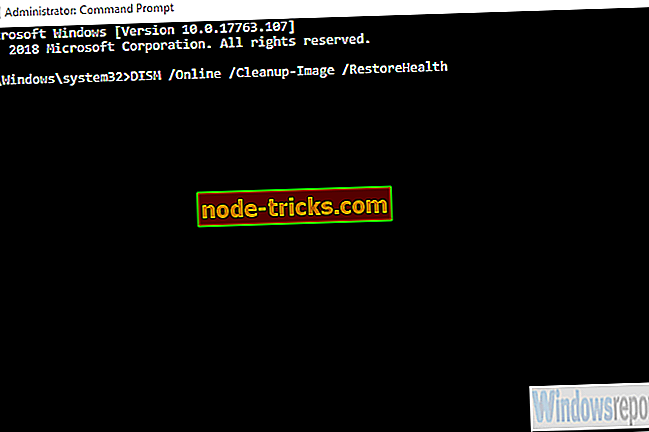
- Start datamaskinen på nytt når alt er ferdig.
Løsning 2 - Sjekk GPU-drivere
En annen mulig grunn til blinkende skrivebordsikoner er blant annet ufunksjonell programvarestøtte for skjermkortet. Generiske drivere administrert via Windows Update er mesteparten av tiden ikke best egnet. Det du trenger å gjøre er å skaffe deg en skikkelig driver som leveres av GPU OEM. Disse er enkle å finne selv om du har en eldre GPU.
Følg en av disse koblingene for å finne og laste ned riktige drivere og tilhørende programvare for GPU:
- NVidia
- AMD / ATI
- Intel
Start datamaskinen på nytt etter installasjonen og se etter endringer. Forhåpentligvis vil ikonene på skrivebordet ikke fortsette å blinke.
Løsning 3 - Endre bakgrunnsbilde
Enkelte brukere løst problemet på den enkleste måten. De brukte enten en annen bakgrunnsbilde til skrivebordsbakgrunnen eller endret formatet for den nåværende. JPG-formatet synes å forårsake noen problemer med skrivebordet, slik at brukerne omdøpt bildet ved hånden til JPEG-formatet, og det sorterer det ut.
Du kan enkelt endre en bakgrunnsbilde ved å ganske enkelt høyreklikke på bildet og velge "Set as desktop background" fra kontekstuellmenyen.
Løsning 4 - Rediger registeret
Til slutt, hvis ingen av de foregående trinnene hjalp deg, kan vi prøve med en mer komplisert tilnærming. Dette gjøres ved å åpne Registerredigering og erstatte redigering av noen få innganger. Husk at innblanding med registret kan forårsake mange problemer og på ingen måte foreslås å gjøre før du oppretter et systemgjenopprettingspunkt og sikkerhetskopierer registeret.
Her er hva du trenger å gjøre:
- Åpne Registerredigering fra Windows Søk-feltet.
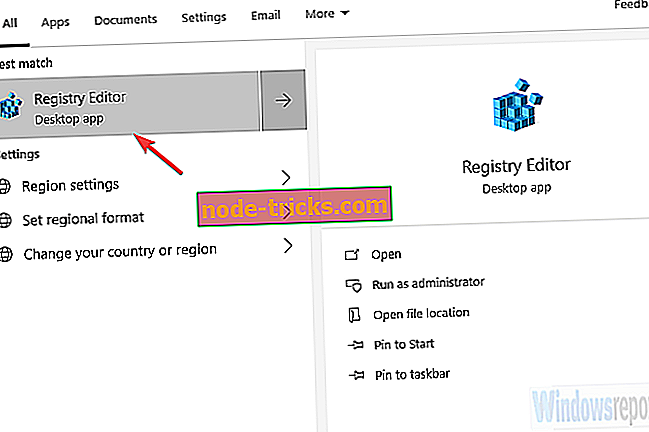
- Sikkerhetskopier din nåværende registerstatus.
- Naviger til ComputerHKEY_CURRENT_USERControl PanelDesktop .
- Rediger verdiene for følgende verdier på denne måten:
- ForgrunnFlashCount verdi til 1 .
- ForgroundLockTimeout verdi til 0 .
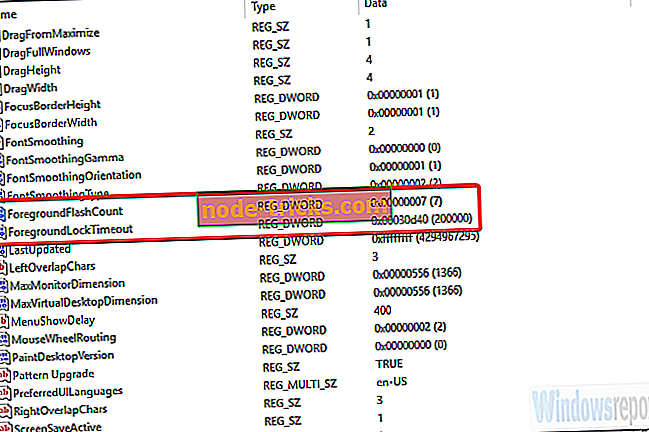
- Lagre endringer og se etter forbedringer.
- Åpne Registerredigering fra Windows Søk-feltet.
Med det sagt kan vi konkludere med denne artikkelen. Hvis du har flere spørsmål eller forslag, gjør oss en tjeneste og legg dem inn i kommentarfeltet nedenfor.

![Last ned Avast Free Antivirus for Windows 10, Windows 8 [Nyeste versjon]](https://node-tricks.com/img/antivirus/697/download-avast-free-antivirus.png)






